Cara Merubah fat32 ke NTFS Dengan CMD – Buat yang sering menggunakan removable drive seperti flashdisk atau hardisk eksternal pastinya tidak asing lagi dengan format FAT32. Dan tidak sedikit juga yang ingin merubah format hardisk eksternal dan flashdisk dari FAT32 ke NTFS.
Beberapa alasan mengapa orang ingin merubah dari format FAT32 ke NTFS agar bisa menyimpan file dengan ukuran lebih besar. Karena bila kamu masih pakai hardisk eksternal atau flashdisk dengan format FAT32 sudah pasti tidak akan bisa menyimpan file diatas 4GB.
Jadi buat kamu yang mempunyai masalah tidak bisa memindahkan file diatas 4GB keluar peringatan disk penuh padahal tidak. Itu berarti format hardisk eksternal atau flashdisk masih FAT32 dan harus di ubah agar bisa menyimpan file ukuran besar atau 4GB lebih.
Cara mengubah format FAT32 ke NTFS tidaklah sulit. Ada dua cara paling mudah yakni dengan software dan tanpa software. Kedua cara ini juga sama-sama bisa digunakan tanpa perlu melakukan format yang menyebabkan data hilang.
Cara Convert FAT32 ke NTFS Tanpa Format atau Menghapus Data
1. Cara Merubah fat32 ke NTFS Dengan CMD
Cara pertama kita bisa menggunakan tool bawaan windows yakni convert.exe. Selain mudah, kita juga tidak akan kehilangan data saat melakukan conversi FAT32 ke NTFS.
Untuk menjalankan tool convert.exe kita harus mengetik perintah melalui command mrompt CMD.
- Run as admin CMD (Buka start > ketik command prompt > Klik kanan pada aplikasi command prompt > Pilih Run as admin).
- Di CMD ketikkan perintah
convert E: /fs:ntfs (E:disini adalah drive letter flashdisk atau hardisk eksternal kalian) - Command prompt akan mulai mengeksekusi perintah dan memuai Convert FAT32 ke NTFS tanpa format. Tunggu sampai selesai.
Untuk cara ubah format menggunakan cmd baru kami uji di Windows 7,untuk windows 10 sendiri kami belum mengujinya. Sebagai catatan tambahan, untuk cara ini hanya bisa untuk mengubah format FAT32 ke NTFS namun tidak sebaliknya NTFS ke FAT32.
Jika mau convert NTFS ke FAT32 bisa menggunakan cara kedua dengan software berikut ini.
File di flashdisk atau hardisk tidak sengaja terhapus terformat? Coba kembalikan dengan Cara Recovery File Yang Terhapus / Terformat
2. Convert Format FAT32 ke NTFS pakai Software
Cara kedua ini kita akan memanfaatkan software bernama AOMEI NTFS2FAT32. Kelebihan software ini selain bisa mengubah dari fat32 ke ntfs juga bisa sebaliknya dari NTFS ke FAT32 tanpa format.
Berikut caranya:
- Download dan install AOMEI NTFS2FAT32 di komputer kamu.
- Buka/jalankan AOMEI NTFS2FAT32.
- Di menu utama silahkan pilih flashdisk atau hardisk yang ingin di ubah formatnya.
- Klik kanan dan pilih Convert to NTFS untuk mengubah ke NTFS atau Convert to FAT32 untuk mengubah ke format FAT32.
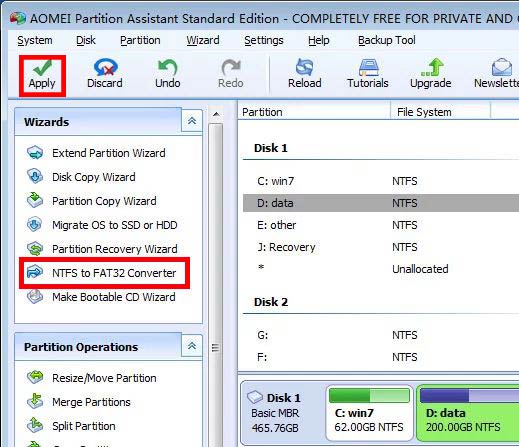
- Jika sudah klik Apply atau tanda centang pada pojok kiri atas.
- Tunggu hingga proses selesai.
Nah itu dia 2 cara yang bisa kamu pakai untuk convert format hardisk eksternal atau flashdisk dari FAT32 ke NTFS dan sebaliknya tanpa perlu format data. Selamat mencoba dan semoga berhasil.

